-
들어가기전에
-
어쩌다보니 '최고를 찾아서' 시리즈를 계속 쓰고 있다;개인적으로 귀찮은 걸 굉장히 싫어한다. 정말 필요한 기능이 아니면 손대지 않고 쓰자는 주의다. 아~~ 그런데 Blogger의 기본 편집기는 전혀 마음에 들지 않는다. 우선 아래와 같은 기능이 없다.표 그리기목차 만들기소스코드 삽입하기솔직히 처음에는 기본 편집기가 심플해서 마음에 들었다. 하지만 글을 올리다보니 위에 나열한 기능들이 꼭 필요할 때가 있는데 없으니 너무 아쉽더라. 거기에 더해서 아래와 같은 문제들을 경험했다. 해결방법이 있는지는 모르겠으나 일단 경험했다.편집을 하다보면 본문 폰트크기가 변한다.기본이 왼쪽정렬이다.폰트크기가 변하는 문제는 얼마 전에 깨달았다. 분명히 본문으로 편집했는데 어떤 부분은 글씨가 크고 어떤 부분은 작게 표시되는 것이다. 하아~ 이전에 포스팅한 내용들은 고치기 귀찮으니까 수정은 안했는데 정말 실망이다. 그리고 난 양쪽정렬을 선호하는데 기본설정을 바꾸는 방법이 없는 것 같다.자~ 서론이 길었다. 최고의 HTML 편집기를 찾아보자.아래의 요구사항들을 추가로 고려한다.(필수) 자동저장 가능 : 한 번에 편집이 끝나는 경우는 없다. (옵션) 크롬 앱이 우선순위가 높음(옵션) 간단한 도형을 그리는 기능(옵션) WYSIWYG 기능
-
StackEdit
-
나쁘지는 않다. 사용자도 생각보다는 많은 편이다.편집한 내용을 Blogger나 Google Drive 혹은 Tumblr에 바로 publish 하는 기능도 꽤 마음에 든다. < publish 기능 >다만 편집방법이 마음에 안든다. wiki 문법도 잘 기억못하는데 새로운 문법을 또 익히는 건 말이 안된다.분명이 이것보다 더 좋은 편집툴이 있을꺼야.
-
HTML Editor for Drive
-
내가 원했던 S/W와 많이 유사하다. 편집을 위해서는 아쉬운데로 사용할 수 있을 정도다. 다만 아래와 같은 크리티컬한 단점들이 존재한다.광고창이 엄청크다. 없어지지도 않는다.리뷰를 한 사람이 한명도 없다. ==> 향후 유지보수가 불확실하다.아직 프로젝트 초반인 느낌이 강하다. 지금 시점에 선택할 수 있는 S/W는 아닌듯
-
Google 문서도구
-
생각보다 편집기 소프트웨어가 없다. 검색을 해도 잘 나오지 않고 나오더라도 사용자가 적거나 기능이 부족한 것들 뿐이다.그러다가 Google 문서도구를 앱스토어에서 보게 되었다. 응? 생각해보니까 왜 Google 문서도구를 쓸 생각을 못 했을까 싶다.Google 드라이브에 접속해보니 내가 이미 올린 블로그 이미지들이 Google 포토에 저장이 되어 있었다. 하나의 클라우드 스토리지를 공유하는 모양이다. 이러면 이야기가 빠르지. 실제로 편집한 구글 드라이브 문서를 Ctrl + cv 를 했을 때 모양이 틀어지는지 확인해보기로 했다.
-
제목2
들어가기전에
어쩌다보니 '최고를 찾아서' 시리즈를 계속 쓰고 있다;개인적으로 귀찮은 걸 굉장히 싫어한다. 정말 필요한 기능이 아니면 손대지 않고 쓰자는 주의다. 아~~ 그런데 Blogger의 기본 편집기는 전혀 마음에 들지 않는다. 우선 아래와 같은 기능이 없다.표 그리기목차 만들기소스코드 삽입하기솔직히 처음에는 기본 편집기가 심플해서 마음에 들었다. 하지만 글을 올리다보니 위에 나열한 기능들이 꼭 필요할 때가 있는데 없으니 너무 아쉽더라. 거기에 더해서 아래와 같은 문제들을 경험했다. 해결방법이 있는지는 모르겠으나 일단 경험했다.편집을 하다보면 본문 폰트크기가 변한다.기본이 왼쪽정렬이다.폰트크기가 변하는 문제는 얼마 전에 깨달았다. 분명히 본문으로 편집했는데 어떤 부분은 글씨가 크고 어떤 부분은 작게 표시되는 것이다. 하아~ 이전에 포스팅한 내용들은 고치기 귀찮으니까 수정은 안했는데 정말 실망이다. 그리고 난 양쪽정렬을 선호하는데 기본설정을 바꾸는 방법이 없는 것 같다.자~ 서론이 길었다. 최고의 HTML 편집기를 찾아보자.아래의 요구사항들을 추가로 고려한다.(필수) 자동저장 가능 : 한 번에 편집이 끝나는 경우는 없다. (옵션) 크롬 앱이 우선순위가 높음(옵션) 간단한 도형을 그리는 기능(옵션) WYSIWYG 기능
StackEdit
나쁘지는 않다. 사용자도 생각보다는 많은 편이다.편집한 내용을 Blogger나 Google Drive 혹은 Tumblr에 바로 publish 하는 기능도 꽤 마음에 든다. < publish 기능 >다만 편집방법이 마음에 안든다. wiki 문법도 잘 기억못하는데 새로운 문법을 또 익히는 건 말이 안된다.분명이 이것보다 더 좋은 편집툴이 있을꺼야.
HTML Editor for Drive
내가 원했던 S/W와 많이 유사하다. 편집을 위해서는 아쉬운데로 사용할 수 있을 정도다. 다만 아래와 같은 크리티컬한 단점들이 존재한다.광고창이 엄청크다. 없어지지도 않는다.리뷰를 한 사람이 한명도 없다. ==> 향후 유지보수가 불확실하다.아직 프로젝트 초반인 느낌이 강하다. 지금 시점에 선택할 수 있는 S/W는 아닌듯
Google 문서도구
생각보다 편집기 소프트웨어가 없다. 검색을 해도 잘 나오지 않고 나오더라도 사용자가 적거나 기능이 부족한 것들 뿐이다.그러다가 Google 문서도구를 앱스토어에서 보게 되었다. 응? 생각해보니까 왜 Google 문서도구를 쓸 생각을 못 했을까 싶다.Google 드라이브에 접속해보니 내가 이미 올린 블로그 이미지들이 Google 포토에 저장이 되어 있었다. 하나의 클라우드 스토리지를 공유하는 모양이다. 이러면 이야기가 빠르지. 실제로 편집한 구글 드라이브 문서를 Ctrl + cv 를 했을 때 모양이 틀어지는지 확인해보기로 했다.
제목1
폰트 11
폰트 12
폰트 14
폰트 11
폰트 12
폰트 14
제목2
항목 1
항목 2
항목 3
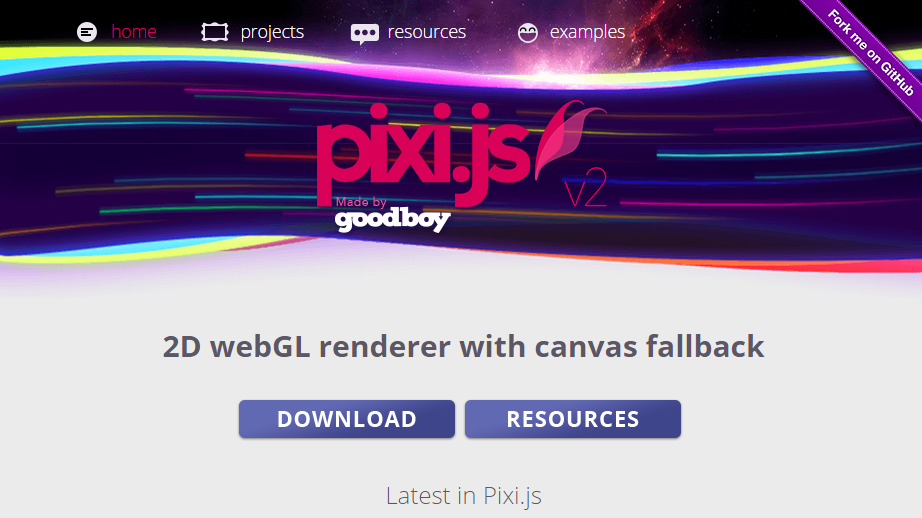
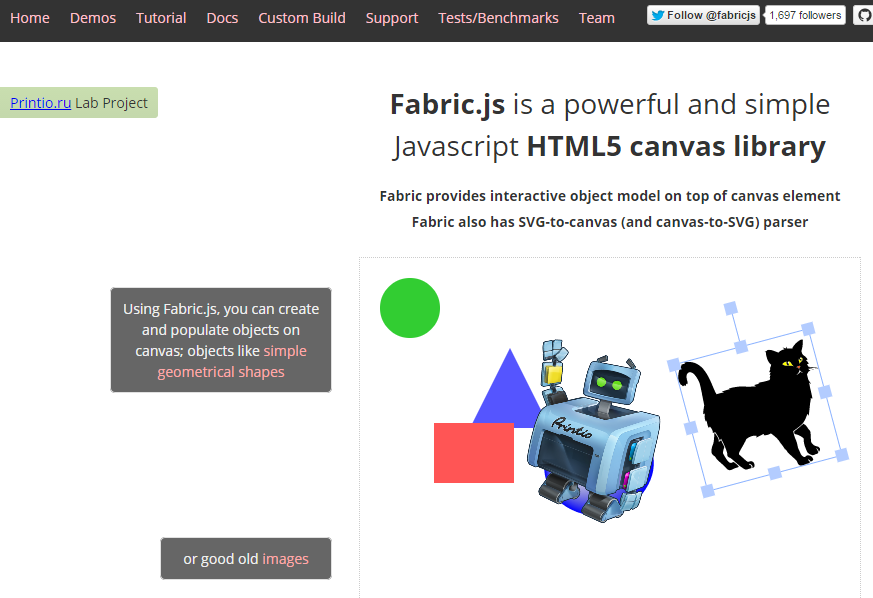
==============================================================
오오~~ 그대로 붙는다. 다만 목차의 경우 드라이브 내의 문서를 가르키게 되어 있어서 재작업을 해주거나 애초에 만들 때 신경을 써야 한다. 아직 방법은 모름. 하지만 이런 사소한 단점은 커버하고도 남을 정도로 엄청난 플러그인들이 존재한다. 아래는 부가기능 플러그인을 인스톨하기 위한 화면. 몇개 설치해서 사용해봤는데 신세계다.
최고의 HTML 편집기를 찾는 포스팅이 생각보다 결과가 싱겁게 끝나버렸다. 최고는 구글 드라이브 혹은 구글 docs의 기본 Text 편집기 이다. 기본기능 자체도 나쁘지 않지만 플러그인을 통해서 쉽게 확장이 가능하다. 아직 소스코드를 괜찮게 표시하는 방법을 찾지 못했지만 아마도 기능이 존재하리라 생각한다. 다음 포스팅 부터는 구글 기본 편집기로 작업을 해야 겠다.
2015.04.04
항목 1
항목 2
항목 3
==============================================================
오오~~ 그대로 붙는다. 다만 목차의 경우 드라이브 내의 문서를 가르키게 되어 있어서 재작업을 해주거나 애초에 만들 때 신경을 써야 한다. 아직 방법은 모름. 하지만 이런 사소한 단점은 커버하고도 남을 정도로 엄청난 플러그인들이 존재한다. 아래는 부가기능 플러그인을 인스톨하기 위한 화면. 몇개 설치해서 사용해봤는데 신세계다.
최고의 HTML 편집기를 찾는 포스팅이 생각보다 결과가 싱겁게 끝나버렸다. 최고는 구글 드라이브 혹은 구글 docs의 기본 Text 편집기 이다. 기본기능 자체도 나쁘지 않지만 플러그인을 통해서 쉽게 확장이 가능하다. 아직 소스코드를 괜찮게 표시하는 방법을 찾지 못했지만 아마도 기능이 존재하리라 생각한다. 다음 포스팅 부터는 구글 기본 편집기로 작업을 해야 겠다.
2015.04.04
'취미 > 블로그' 카테고리의 다른 글
| [블로그 연구 4] 상위 노출되는 블로그 포스팅 하기 (1) | 2015.06.14 |
|---|---|
| [블로그 연구 3] 애드센스 광고배치 연구 (1) | 2015.06.14 |
| [블로그 연구 2] 애드센스 광고 블로그 시작하기 (2) | 2015.06.14 |
| [블로그 연구 1] 컨텐츠와 광고플랫폼 (애드센스 vs. 애드포스트) (0) | 2015.06.14 |
| 최고의 HTML 편집기 '구글 문서 편집기'의 부가기능 (플러그인) 소개 (0) | 2015.05.06 |
들어가기전에
어쩌다보니 '최고를 찾아서' 시리즈를 계속 쓰고 있다;개인적으로 귀찮은 걸 굉장히 싫어한다. 정말 필요한 기능이 아니면 손대지 않고 쓰자는 주의다. 아~~ 그런데 Blogger의 기본 편집기는 전혀 마음에 들지 않는다. 우선 아래와 같은 기능이 없다.표 그리기목차 만들기소스코드 삽입하기솔직히 처음에는 기본 편집기가 심플해서 마음에 들었다. 하지만 글을 올리다보니 위에 나열한 기능들이 꼭 필요할 때가 있는데 없으니 너무 아쉽더라. 거기에 더해서 아래와 같은 문제들을 경험했다. 해결방법이 있는지는 모르겠으나 일단 경험했다.편집을 하다보면 본문 폰트크기가 변한다.기본이 왼쪽정렬이다.폰트크기가 변하는 문제는 얼마 전에 깨달았다. 분명히 본문으로 편집했는데 어떤 부분은 글씨가 크고 어떤 부분은 작게 표시되는 것이다. 하아~ 이전에 포스팅한 내용들은 고치기 귀찮으니까 수정은 안했는데 정말 실망이다. 그리고 난 양쪽정렬을 선호하는데 기본설정을 바꾸는 방법이 없는 것 같다.자~ 서론이 길었다. 최고의 HTML 편집기를 찾아보자.아래의 요구사항들을 추가로 고려한다.(필수) 자동저장 가능 : 한 번에 편집이 끝나는 경우는 없다. (옵션) 크롬 앱이 우선순위가 높음(옵션) 간단한 도형을 그리는 기능(옵션) WYSIWYG 기능
StackEdit
나쁘지는 않다. 사용자도 생각보다는 많은 편이다.편집한 내용을 Blogger나 Google Drive 혹은 Tumblr에 바로 publish 하는 기능도 꽤 마음에 든다. < publish 기능 >다만 편집방법이 마음에 안든다. wiki 문법도 잘 기억못하는데 새로운 문법을 또 익히는 건 말이 안된다.분명이 이것보다 더 좋은 편집툴이 있을꺼야.
HTML Editor for Drive
내가 원했던 S/W와 많이 유사하다. 편집을 위해서는 아쉬운데로 사용할 수 있을 정도다. 다만 아래와 같은 크리티컬한 단점들이 존재한다.광고창이 엄청크다. 없어지지도 않는다.리뷰를 한 사람이 한명도 없다. ==> 향후 유지보수가 불확실하다.아직 프로젝트 초반인 느낌이 강하다. 지금 시점에 선택할 수 있는 S/W는 아닌듯
Google 문서도구
생각보다 편집기 소프트웨어가 없다. 검색을 해도 잘 나오지 않고 나오더라도 사용자가 적거나 기능이 부족한 것들 뿐이다.그러다가 Google 문서도구를 앱스토어에서 보게 되었다. 응? 생각해보니까 왜 Google 문서도구를 쓸 생각을 못 했을까 싶다.Google 드라이브에 접속해보니 내가 이미 올린 블로그 이미지들이 Google 포토에 저장이 되어 있었다. 하나의 클라우드 스토리지를 공유하는 모양이다. 이러면 이야기가 빠르지. 실제로 편집한 구글 드라이브 문서를 Ctrl + cv 를 했을 때 모양이 틀어지는지 확인해보기로 했다.
제목1
폰트 11
폰트 12
폰트 14
폰트 11
폰트 12
폰트 14
제목2
항목 1
항목 2
항목 3
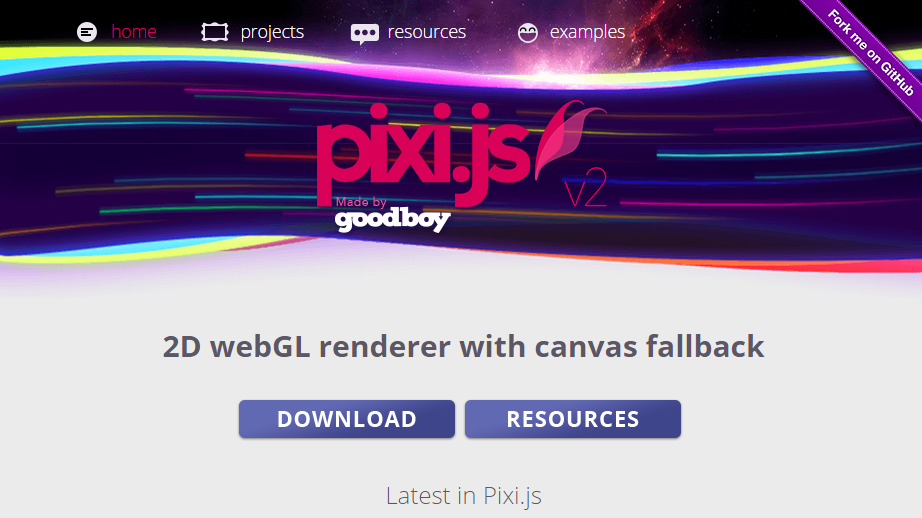
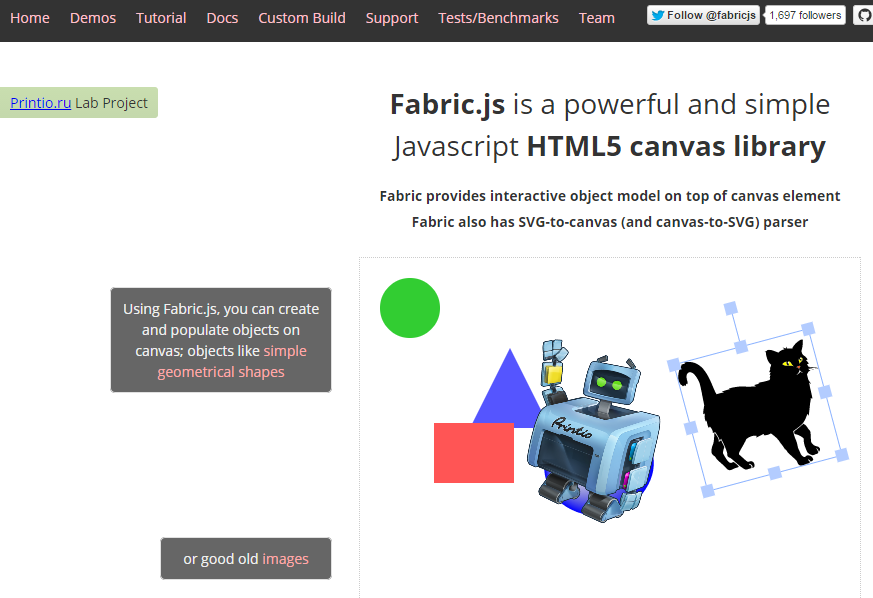
==============================================================
오오~~ 그대로 붙는다. 다만 목차의 경우 드라이브 내의 문서를 가르키게 되어 있어서 재작업을 해주거나 애초에 만들 때 신경을 써야 한다. 아직 방법은 모름. 하지만 이런 사소한 단점은 커버하고도 남을 정도로 엄청난 플러그인들이 존재한다. 아래는 부가기능 플러그인을 인스톨하기 위한 화면. 몇개 설치해서 사용해봤는데 신세계다.
최고의 HTML 편집기를 찾는 포스팅이 생각보다 결과가 싱겁게 끝나버렸다. 최고는 구글 드라이브 혹은 구글 docs의 기본 Text 편집기 이다. 기본기능 자체도 나쁘지 않지만 플러그인을 통해서 쉽게 확장이 가능하다. 아직 소스코드를 괜찮게 표시하는 방법을 찾지 못했지만 아마도 기능이 존재하리라 생각한다. 다음 포스팅 부터는 구글 기본 편집기로 작업을 해야 겠다.
2015.04.04
항목 1
항목 2
항목 3
==============================================================
오오~~ 그대로 붙는다. 다만 목차의 경우 드라이브 내의 문서를 가르키게 되어 있어서 재작업을 해주거나 애초에 만들 때 신경을 써야 한다. 아직 방법은 모름. 하지만 이런 사소한 단점은 커버하고도 남을 정도로 엄청난 플러그인들이 존재한다. 아래는 부가기능 플러그인을 인스톨하기 위한 화면. 몇개 설치해서 사용해봤는데 신세계다.
최고의 HTML 편집기를 찾는 포스팅이 생각보다 결과가 싱겁게 끝나버렸다. 최고는 구글 드라이브 혹은 구글 docs의 기본 Text 편집기 이다. 기본기능 자체도 나쁘지 않지만 플러그인을 통해서 쉽게 확장이 가능하다. 아직 소스코드를 괜찮게 표시하는 방법을 찾지 못했지만 아마도 기능이 존재하리라 생각한다. 다음 포스팅 부터는 구글 기본 편집기로 작업을 해야 겠다.
2015.04.04
'취미 > 블로그' 카테고리의 다른 글
| [블로그 연구 4] 상위 노출되는 블로그 포스팅 하기 (1) | 2015.06.14 |
|---|---|
| [블로그 연구 3] 애드센스 광고배치 연구 (1) | 2015.06.14 |
| [블로그 연구 2] 애드센스 광고 블로그 시작하기 (2) | 2015.06.14 |
| [블로그 연구 1] 컨텐츠와 광고플랫폼 (애드센스 vs. 애드포스트) (0) | 2015.06.14 |
| 최고의 HTML 편집기 '구글 문서 편집기'의 부가기능 (플러그인) 소개 (0) | 2015.05.06 |

.png&container=blogger&gadget=a&rewriteMime=image%2F*)